Sådan repareres Elden Ring-nedbrud ved opstart på Windows-pc
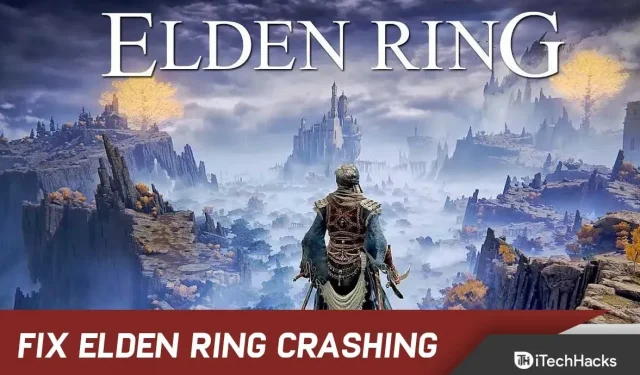
Elden Ring blev udgivet af FromSoftware Inc. Og Bandai Namco Entertainment vil udgive den i februar 2022. Dette er et action-rollespil.
Og dette fantasy-RPG har soul-lignende karakterer og et fantastisk gameplay i grafisk kvalitet. Understøttede platforme inkluderer PS4, Xbox One, Xbox Series X, PS5 og Windows.
Desværre har nogle spillere dog oplevet et nedbrud på deres Windows-pc ved lancering af Elden Ring. Hvis du også står over for dette problem, skal du ikke bekymre dig. Bare følg denne fejlfindingsvejledning fuldstændigt for nemt at løse problemet.
Ret Elden Ring-nedbrud ved opstart på Windows-pc
Flere spillere har klaget over dette problem. Der er således normalt mere end én faktor, der forårsager dette problem.
Og vi har listet nogle af disse grunde nedenfor:
Grafikindstillingerne er for høje: Det første, du skal være opmærksom på, er gengivelsesindstillingerne for det spil, du bruger i øjeblikket. Du kan opleve nedbrud, fordi din pc har Elden Ring sat for højt.
Og dette kan løses ved at sænke indstillingerne, afhængigt af konfigurationen af din pc, til medium eller endnu lavere. Men hvis du har problemer med at finde den rigtige balance, skal du ikke være bange for at eksperimentere.
Almindelig fejl: Det viser sig, at genstart af Steam Launcher kan løse problemet. På denne måde kan du genstarte Steam, før du prøver at starte spillet igen, hvis dette problem startede for ganske nylig.
AMD Rendering Instability: Der er en chance for, at du vil finde det svært at spille Elden Ring, hvis du har en AMD GPU. AMD GPU’er rapporteres at fejle oftere end Nvidia GPU’er.
Ødelagte filer: Tilsyneladende kan dette problem også være relateret til dit spils installationsmappe. Det er muligt, at nogle spilfiler er beskadiget.
Hvis det er tilfældet, kan dette være årsagen til dine problemer med nedbrud. Du kan dog løse dette problem ved at sikre dig, at spilfilerne ikke er beskadiget via Steam.
Epic Games Launcher-interferens: Du kan opleve Elden Ring-nedbrudsproblemer på grund af Epic Games Launcher, selvom du ikke bruger den til at spille spillet.
En konflikt mellem Easyantiheat-starteren og launcheren, der bruges af launcheren, kan få spillet til at gå ned. For at løse dette problem skal du afinstallere Epic Games Launcher.
Modstridende midlertidige filer: En midlertidig fil, der er gemt på din pc, forstyrrer spillet på en eller anden måde, kan også få Elden Ring til at gå ned. Disse kan være software- eller hardwarelogfiler.
Og de kan påvirke gengivelsen af spillet. Og hvis de er ødelagte, kan de gå ned. Dette kan dog rettes ved at slette alle midlertidige filer i mapperne TEMP, %TEMP% og PREFETCH.
Steam-overlayet forstyrrer: Hvis Steam-overlayet er inkompatibelt med spillet, kan dette også forårsage dette problem.
Der er dog ingen officiel udtalelse til støtte for denne teori. Vi fandt dog nogle brugere, der ikke rapporterede noget nyt nedbrud, da de deaktiverede overlejringsfunktionen på Steam.
Inkompatibel Rivertuner: Brug af Rivatuner-statistikserveren, mens du spiller, er en anden grund til, at spillere har fundet.
I nogle tilfælde fik dette spillet til at gå ned. Og problemet kan løses ved at afslutte ansøgningsprocesserne direkte gennem task manageren.
Inkompatibel MSI Afterburner: For at se, om deaktivering af MSI Afterburner-softwaren hjælper, kan du prøve at deaktivere den midlertidigt. Og ifølge nogle berørte brugere er det sådan, de har løst problemet med Elden Ring.
Denne software kan deaktiveres i dette scenarie ved at afslutte dens opgaver i Task Manager.
Elden Ring går ned på Windows PC 2022
Nu, efter at have identificeret alle problemerne, er her en liste over alle de metoder, der har hjulpet andre spillere med at løse dette nedbrudsproblem.
Opdater grafik driver
Først skal du sikre dig, at du har opdateret din grafikdriver. Ved at gøre dette vil du undgå potentielle konflikter og forbedre spillets ydeevne.
Og du har to muligheder for at opdatere driveren: manuelt eller automatisk.
For det første er det muligt at søge efter den nøjagtige driver på producentens officielle hjemmeside. Derefter kan du downloade og installere det.
Desuden kan du også lade enhver driversoftware automatisk opdatere den for dig.
Tjek systemkravene
Det anbefales stærkt at dobbelttjekke systemkravene til spillet og din pc-specifikationer for at afgøre, om der er et kompatibilitetsproblem.
Nedenfor er de krav, du kan følge, hvis der er et kompatibilitetsproblem, eller du ikke er sikker på, om du opfylder disse krav.
Minimum systemkrav:
- OS: Windows 10
- Processor: INTEL CORE I5-8400 eller AMD RYZEN 3 3300X
- Hukommelse: 12 GB RAM
- Grafik: NVIDIA GEFORCE GTX 1060 3GB eller AMD RADEON RX 580 4GB
- DirectX: version 12
- Lagerplads: 60 GB ledig plads
- Lydkort: Windows-kompatibel lydenhed
Anbefalede systemkrav:
- OS: Windows 10/11
- Processor: INTEL CORE I7-8700K eller AMD RYZEN 5 3600X
- Hukommelse: 16 GB RAM
- Grafik: NVIDIA GEFORCE GTX 1070 8 GB eller AMD RADEON RX VEGA 56 8 GB
- DirectX: version 12
- Lagerplads: 60 GB ledig plads
- Lydkort: Windows-kompatibel lydenhed
Skift indstillinger til medium
Ændring af spillets grafiske indstillinger er en af de første og nemmeste ting, som brugerne anbefaler.
Nedbrudsproblemet såvel som de hakkende problemer, som nogle spillere oplevede, er blevet løst ved at ændre indstillingerne til medium. Dette kan dog først gøres efter du har passeret startskærmen.
Og du skal bare have adgang til grafikindstillingerne, hvis du ikke har oplevet dette crash-problem, før du begyndte at spille spillet. Og sørg for, at alt er indstillet til medium eller lav.
Men hvis denne metode ikke løser Elden Ring-nedbrudsproblemet, så prøv de andre anførte metoder.
Opdater/fjern Epic Games Launcher
Elden Ring-spillere, der ikke har opdateret deres Epic Games Launcher i et stykke tid, har fundet ud af, at spillets anti-cheat-system er imod det.
Eldenring.exe går ned som et resultat af at køre to episke opstartsprocesser parallelt. Men vi aner ikke, hvorfor det sker.
Nogle brugere formåede dog at løse nedbrudsproblemet ved at opdatere eller afinstallere Epic Games Launcher.
For at gøre dette skal du følge disse trin:
1. Åbn Epic Game Launcher og log ind.
2. Klik på dit profilikon i øverste højre hjørne.
3. Klik derefter på “Indstillinger”.
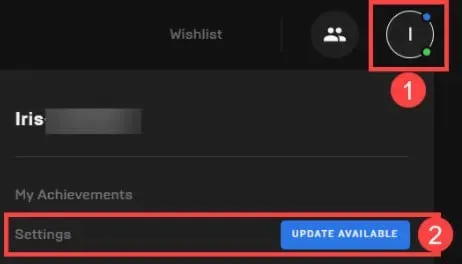
4. Klik nu på Genstart og opdater.
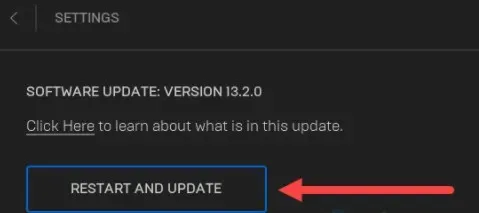
5. Kør Elden Ring igen for at kontrollere forskellene.
Prøv at slette og slette hele Epic Games Launcher-mappen, hvis den går ned igen. Og prøv så igen.
Dit antivirusprogram eller Windows Defender kan også have fået Elden Ring til at gå ned. Du kan prøve at deaktivere dem og derefter starte Elden Ring.
Genstart Steam
Genstart af Steam-appen er en anden simpel løsning, som du kan prøve at reparere Elden Ring. Nogle spillere har med succes rettet det på denne måde.
Rettelsen er normalt effektiv i tilfælde, hvor Elden Rings plejede at starte og spille uden problemer.
Det er muligt, at en ny patch er blevet frigivet, og du stadig bruger den gamle version, eller du er tilmeldt beta-testprogrammet.
Så du kan kun bruge denne metode, hvis du spiller spillet gennem Steam.
Hvis du ikke ved, hvordan du genstarter Steam, skal du følge disse trin:
1. Åbn først Steam. Klik derefter på Steam-knappen i højre hjørne. Og klik på Indstillinger.
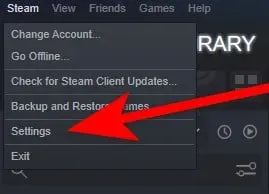
2. Klik derefter på “Rediger” under “Deltagelse i betatestning” i menuen “Indstillinger” efter at have gået ind i menuen “Indstillinger”.
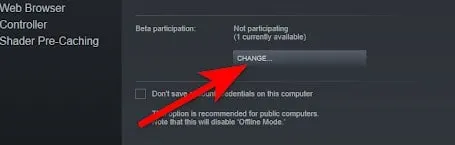
3. Udvid derefter rullemenuen. Og vælg Steam Beta. Klik nu på OK for at anvende ændringerne.
4. Applikationen skal nu genstartes, hvis du ønsker det. Vælg derefter Genstart Steam. Og vent til den starter op igen.
5. Åbn nu Elden Ring efter genåbning af appen. Hvis spillet stadig går ned, kan du prøve at åbne det igen.
Det er alt.
Bekræft spilfiler
Når du støder på spilnedbrud, bør du altid prøve at bekræfte dine spilfiler. Fordi Elden Ring kan gå ned på grund af manglende eller beskadigede spilfiler.
Men du kan løse problemet ved at verificere integriteten af dine Steam-spilfiler. Følg disse trin:
1. Log ind på Steam. Og åbne biblioteket.
2. Højreklik derefter på Elden Ring. Og klik på Egenskaber.
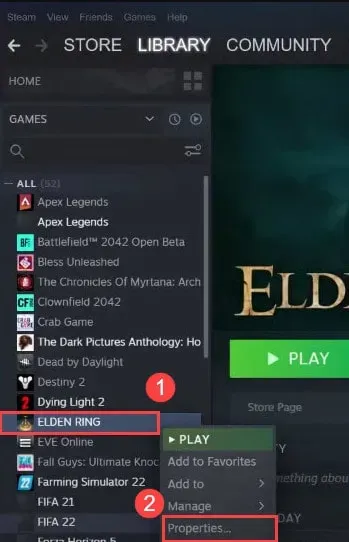
3. Vælg nu fanen lokale filer. Og vælg Verify Integrity of Game Files.
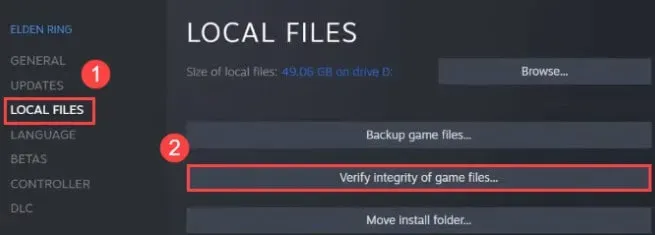
Lad nu Steam tjekke spilfilerne i et par minutter. Og derefter vil dit problem blive løst.
Aktiver Radeon Anti-Lag
Du er uheldig, hvis du har en AMD GPU med dette problem. For det viser sig, at AMD-grafikkort forårsager de fleste af de uventede nedbrud på Elden Ring-pc’er.
Så denne hurtige løsning vil holde dig glad, indtil AMD og FromSoftware koordinerer en opdatering for at gøre spillet mere kompatibelt med AMD GPU’er.
Radeon Software Radeon Anti-Lag-funktionen har vist sig at løse dette nedbrudsproblem. Og ved at bruge denne funktion kan du eliminere hakken, forsinkelser og nedbrud.
AMD-brugere vil kun kunne bruge denne funktion. Og hvis du ikke er egnet til denne metode, gå videre til den næste metode nedenfor.
Nedenfor er de trin, du skal tage for at aktivere Radeon Anti-Lag:
1. Den første ting du skal gøre er at starte Radeon Software-applikationen.
2. Vælg “Spil” i Radeon-applikationen. klik derefter på de tre prikker i øverste højre hjørne. Vælg Tilføj spil.
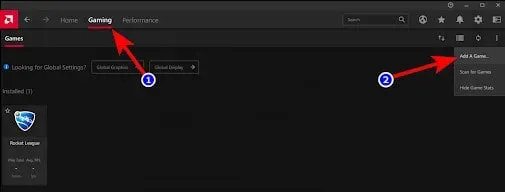
3. Find nu den eksekverbare Elden Ring. Og vælg det og klik på “Åbn”.
4. Du kan nu finde Elden Ring-ikonet i spillisten ved at dobbeltklikke på det.
5. Når dette er gjort, skal du blot klikke på Radeon Anti-Lag-kontakten for at tænde den.
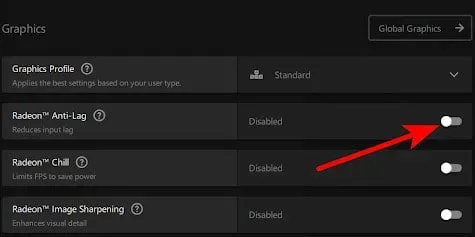
Start derefter Elden Ring. Og tjek om det stadig giver fejlen.
Deaktiver Steam Overlay
Du kan løse problemet ved at deaktivere Steam-overlejringen i spilindstillingerne, før du starter spillet. Mange spillere har rapporteret succes ved at bruge denne metode.
Følg disse trin:
1. Klik på “Library” i Steam.
2. Højreklik på Elden Ring. Og klik derefter på Egenskaber.
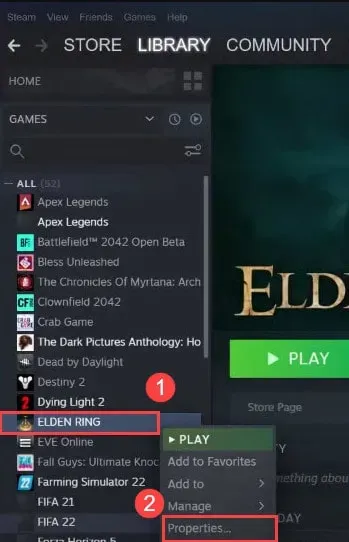
3. Klik nu på fanen Generelt. Alternativt kan du deaktivere Steam-overlejringen, mens du spiller, ved at fjerne markeringen i “Aktiver Steam-overlay”.
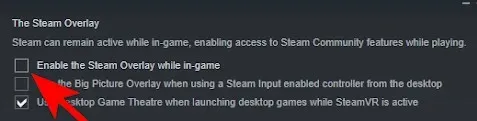
Genstart nu spillet. Og dit problem kan løses.
Slet DXCache-filer
Steam har også vist sig at være nyttigt for nogle spillere, når de skal verificere integriteten af spilfiler. Spillet kunne spilles, efter at de slettede Nvidia-cache-filerne.
Dette problem opstår normalt efter en uventet computernedlukning eller en falsk positiv, der afbryder en spilopdatering.
Her er hvad du skal gøre:
1. Bekræft først spilfilerne ved at følge trinene i metoden ovenfor.
2. Tryk derefter på Windows + R for at åbne dialogboksen Kør. Og skriv %appdata% i søgefeltet. Tryk derefter på Enter for at åbne AppData.
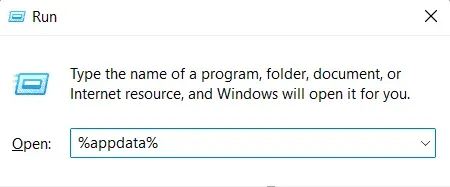
3. Klik nu på AppData, når du ser mappen AppData på skærmen.
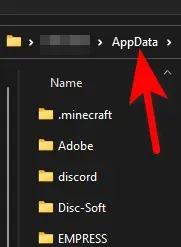
4. Når den lokale mappe åbner, skal du klikke på den. Og find NVIDIA-mappen.
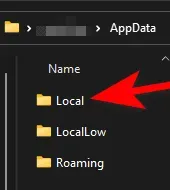
5. Og naviger til mappen DXCache i NVIDIA-mappen.
6. Det er tid til at vælge og slette alle filer i mappen.
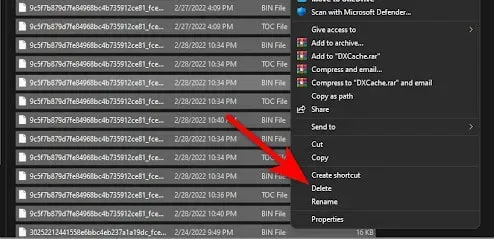
7. Derefter skal du genstarte din computer. Kør også Elden Ring efter genstart af din computer for at se, om den fortsætter med at fryse.
Det er alt.
Erstat din DLL-fil
Naturligvis ikke en sikker løsning, men hvis du er ved at løbe tør for muligheder og på nippet til at give op, bør du måske overveje dette.
Følg disse trin:
1. Åbn mappen med spillet. Find filen oo2core_6_win64.dll.
2. Filen oo2core_6_win64.dll skulle nu omdøbes til noget andet.
3. Nu for at erstatte den gamle version, download oo2core_6_win64.dll og placer den i spilmappen.
4. Gå nu til spilmappen, hvor Elden Ring er installeret.
5. Og skift navnet på start_protected_game.exe.
6. Lav derefter en kopi af elden_ring.exe.
7. Og omdøb det til start_protected_game.exe.
Tjek nu, om spillet fungerer via Steam.
Deaktiver efterbrænderen
Der er en mulighed for, at MSI Afterburner kan få din Elden Ring til at gå ned. Der kan være en konflikt mellem denne applikation og det spil, du bruger, eller din nuværende driver.
MSI Afterburner-software giver dig mulighed for at overclocke din GPU direkte fra softwaren. Og produktiviteten kan øges med denne software. Men prøv at lukke den for at se, om det er problemet.
Men i Afterburner-softwaren kan denne mulighed ikke deaktiveres. Derfor er den eneste måde at deaktivere denne software på at afslutte processen direkte fra Task Manager.
For at gøre dette skal du følge disse trin:
1. For at åbne Task Manager skal du trykke på CTRL+Shift+ESC. Og find MSI Afterburner, hvis den er der, højreklik på den og afslut opgaven.
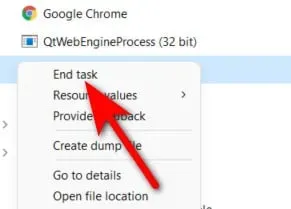
2. Luk nu Task Manager, når du har gjort dette. Og prøv at starte Elden Ring for at se, om spillet går ned.
Men hvis denne fejl stadig opstår, skal du gå ned til den næste metode nedenfor.
Sletning af midlertidige filer
Mange spillere rapporterede, at der var gemt midlertidige filer på deres pc, som fik Elden Ring til at gå ned.
Men ved at slette alle filerne i mapperne TEMP, %TEMP% og PREFETCH, var de i stand til at løse problemet.
Her er hvad du skal gøre:
1. Åbn dialogboksen Kør ved at trykke på Windows + R. Skriv derefter TEMP i søgefeltet. Og klik på OK for at åbne TEMP-filen.
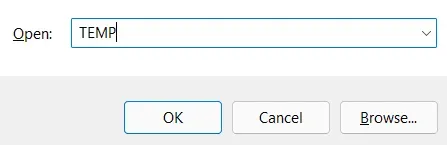
2. Vælg nu alle filer i TEMP-mappen. Slet dem derefter. Nogle gange kan du ikke slette alle filer. I dette tilfælde skal du klikke på Spring over.
3. Nu kan du lukke mappen. Åbn derefter en anden Kør-dialogboks på samme måde som du gjorde i begyndelsen. Og indtast %TEMP% i feltet. Tryk nu på Enter for at åbne %TEMP%.
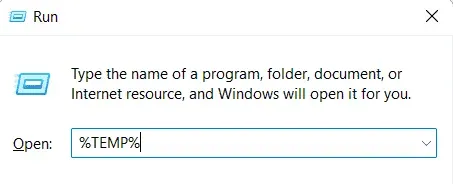
4. Her kan du slette alle filer i mappen %TEMP%, efter at den vises på din skærm.
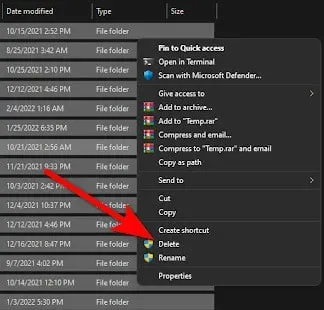
5. Mappe kan lukkes efter sletning af filer. Nu, ligesom i de foregående trin, skal du åbne dialogboksen Kør. Indtast derefter PREFETCH i søgefeltet. Og åbne den.
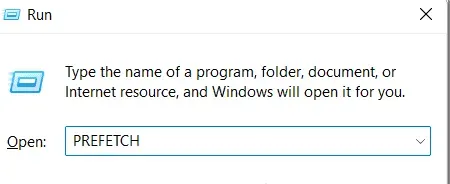
6. Nu, hvis du er inde i en mappe, skal du slette alle filer i den. Slet derefter de resterende filer. Du kan springe filer over, der ikke kan slettes. Det er alt.
Genstart din computer efter at have gennemført disse trin. Og tjek spillet, når det indlæses igen, for at se, om problemet stadig er der.
Deaktiver Rivatuner-statistikserver
Du kan opleve problemer med at Elden Ring går ned, hvis du bruger Rivatuners statistikserversoftware.
Ved at deaktivere Rivatuners statistikserver kan du således løse problemet, hvis du tidligere har brugt denne software til at overclocke din hardware.
Selvom det lykkedes dig at rette denne fejl ved at deaktivere Rivatuner-statistikserveren, skal du huske på, at der ikke er nogen nedlukningsknap i programmet.
Brug af Task Manager er således den eneste måde at afslutte opgaver på.
Nedenfor er instruktionerne til deaktivering af Rivatuners statistikserver:
1. Task Manager kan tilgås direkte ved at trykke på CTRL + Shift + ESC.
2. Find derefter Rivatuner-processerne i opgavehåndteringen. Og afslutte alle.
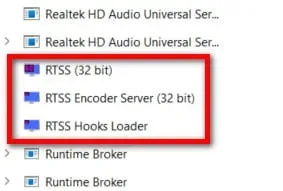
3. Kør derefter spillet for at afgøre, om dette er årsagen til nedbruddene.
Det er alt.
Afsluttende ord
Det handler om, hvordan man løser Elden Ring-nedbrud ved lancering på pc. Bare følg metoderne ovenfor, og du burde være i stand til at løse dette problem. Kommenter og fortæl os, hvilke metoder der virkede bedst for dig.
Skriv et svar